مصاريف
في هذه الوثيقة يمكننا الاحتفاظ بسجلات الرسوم الخاصة بالطلاب.
في وقت تقديم الرسوم من قبل كل طالب، سيتم إنشاء سجل رسوم جديد حيث سيتم الاحتفاظ بجميع تفاصيل الطالب والبرنامج المسجل فيه والمعلومات المحاسبية وما إلى ذلك.
للوصول إلى الرسوم، انتقل إلى:
الصفحة الرئيسية > التعليم > الرسوم > الرسوم
1. المتطلبات الأساسية
قبل إنشاء سجل الرسوم، يُنصح بإنشاء ما يلي أولاً:
2. كيفية إنشاء الرسوم
- انتقل إلى قائمة الرسوم وانقر على جديد.
- سيتم تحديد المؤسسة افتراضيًا، وهي قابلة للتحرير، إذا لزم الأمر.
- حدد وأضف الطالب الذي يتم إنشاء سجل الرسوم له. سيتم جلب اسم الطالب في وقت واحد.
- أضف تاريخ الاستحقاق لدفع الرسوم.
- احفظ.
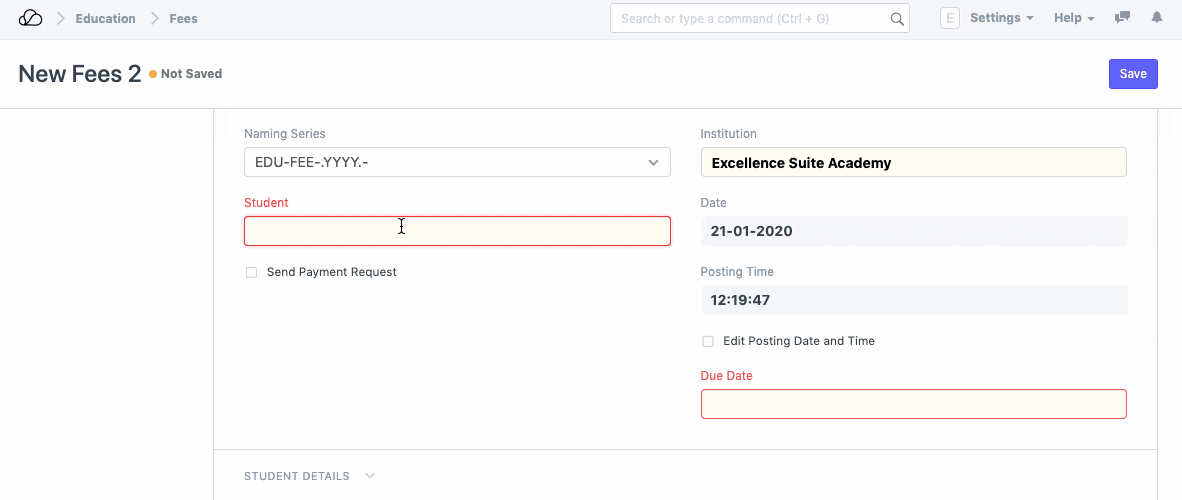
###2.1. خيارات إضافية أثناء إنشاء الرسوم
- ستتم إضافة التاريخ ووقت النشر افتراضيًا وفقًا للوقت والتاريخ الذي يتم فيه إنشاء السجل. ومع ذلك، إذا لزم الأمر، يمكن إدخال ذلك يدويًا عن طريق تحديد المربع تحرير تاريخ ووقت النشر.
- يمكن إخطار الطالب بتاريخ استحقاق دفع الرسوم عن طريق تحديد المربع إرسال طلب الدفع.
3. الميزات
###3.1. تفاصيل الطالب
أضف جميع التفاصيل ذات الصلة بالطالب والتي تتضمن تسجيل البرنامج والبرنامج والفصل الدراسي والعام الدراسي. يتم جلب معرف البريد الإلكتروني للطالب من الطالب التفاصيل الواردة في وقت سابق.
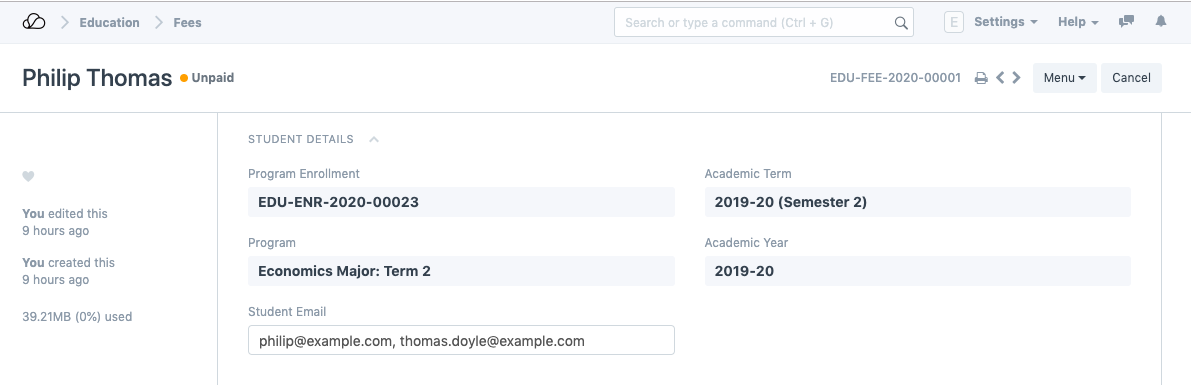
###3.2. هيكل الرسوم
يمكنك تحديد هيكل الرسوم لسجل الرسوم المحدد. وفي اللحظة التي تقوم فيها بذلك، سيتم ملء جميع مكونات الرسوم تلقائيًا من هيكل الرسوم.
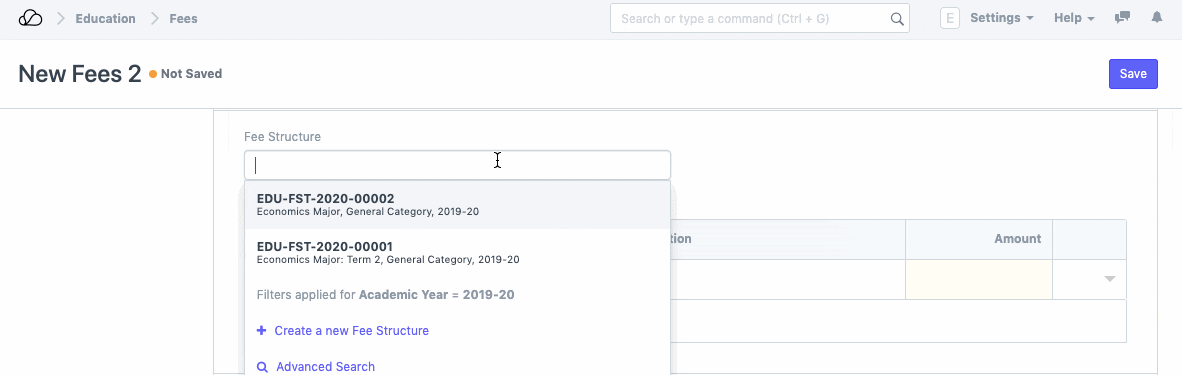
###3.3. مكونات الرسوم
يمكنك أيضًا إضافة مكونات الرسوم عن طريق تحديد وإضافة فئة الرسوم والوصف ومبلغ الرسوم.
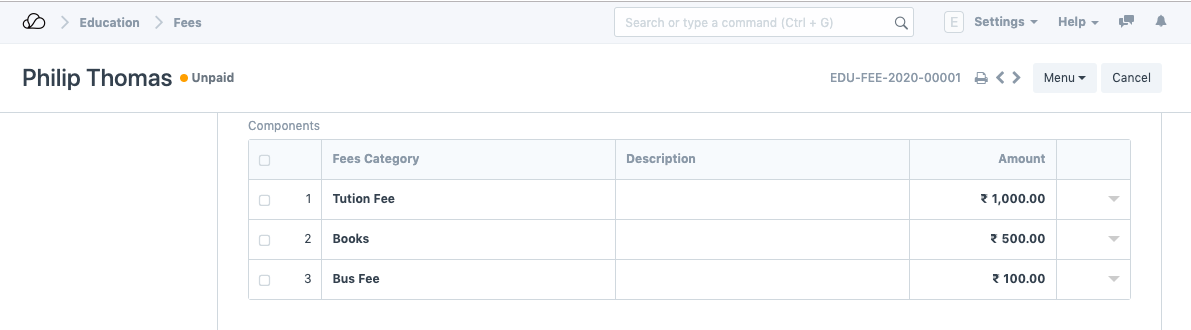
###3.4. إعدادات الطباعة
- حدد وأضف Letter Head لاستخدامه في طباعة إيصال الرسوم.
- حدد وأضف عنوان الطباعة لإيصال الرسوم.
3.5. حسابات
يتيح لك العمل مع OneOfficeERP تحديث إدخالات حسابك بسهولة بالغة. عندما يقوم الطالب بتقديم رسومه ويتم تسجيلها في النظام، سيتم تحديث حساباتك في وقت واحد.
لتسهيل ذلك بسلاسة، يمكنك إضافة تفاصيل حساباتك في هيكل الرسوم.
- حساب المستحقات: أدخل اسم حساب المستحقات لمؤسستك.
- حساب الدخل: حدد حساب الدخل الخاص بمؤسستك وأضفه.
- الشركة: حدد وأضف الشركة التي يتم بموجبها سداد جميع الدفعات. إذا كانت هناك مؤسسات متعددة في حساب OneOfficeERP الخاص بك، أو إذا كانت الحسابات تتم معالجتها بواسطة شركة شقيقة.
###3.6. الأبعاد المحاسبية
- مركز التكلفة: حدد وأضف اسم مركز التكلفة الخاص بمعهد الأبعاد المحاسبية الخاص بك.
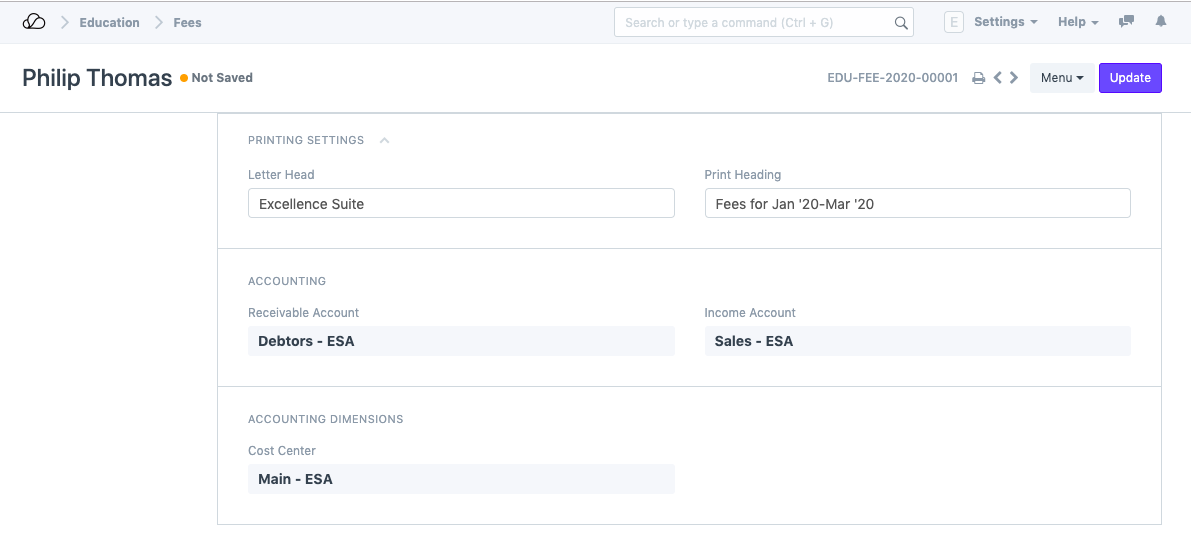
قسط
قم بإجراء الدفع مباشرة من الرسوم، وحدد طريقة الدفع في إدخال الدفع وأرسل الدفع.
